5 najczęstszych błędów i problemów WordPress
Opublikowany: 2018-10-10Wstęp
Wszyscy kochamy WordPressa. Ilość swobody jaką daje nam ten CMS jest niesamowita. Pozwala nam tworzyć świetnie wyglądające, a jednocześnie funkcjonalne strony internetowe o różnym przeznaczeniu.
Przez większość czasu WordPress działa płynnie i bez większych problemów. Czasami jednak rzeczy nie idą po naszej myśli i pojawiają się błędy, które wydają się przypadkowe.
W tym artykule trafimy w sedno, opowiadając więcej o pięciu typowych błędach WordPressa i rozwiązaniach, jak je naprawić. Ta piątka już nigdy nie zepsuje Ci dnia! Bądź na bieżąco, aby dowiedzieć się więcej.
Bezpieczeństwo przede wszystkim!
Zanim cokolwiek zrobisz, upewnij się, że utworzyłeś kopie zapasowe swojej witryny i jej bazy danych. W rzeczywistości automatyczne kopie zapasowe powinny być uruchomione w Twojej witrynie przez cały czas, a my mamy artykuł wyjaśniający, jak ustawić kopie zapasowe. Po utworzeniu kopii zapasowej możesz zakasać rękawy i zacząć pracować nad naprawą tych irytujących błędów.
Podejrzani
Oto nasz początkowy skład, gwiazdorski zespół najbardziej irytujących błędów WordPress: 500 – Wewnętrzny błąd serwera, 502 – Zła brama, 503 – Krótkotrwała niedostępna dla zaplanowanej konserwacji, 404 – Nie znaleziono strony i 403 – Odmowa dostępu . Dajmy im oklaski i mamy nadzieję, że nigdy więcej ich nie zobaczymy po zastosowaniu opisanych poniżej poprawek.
500 wewnętrzny błąd serwera
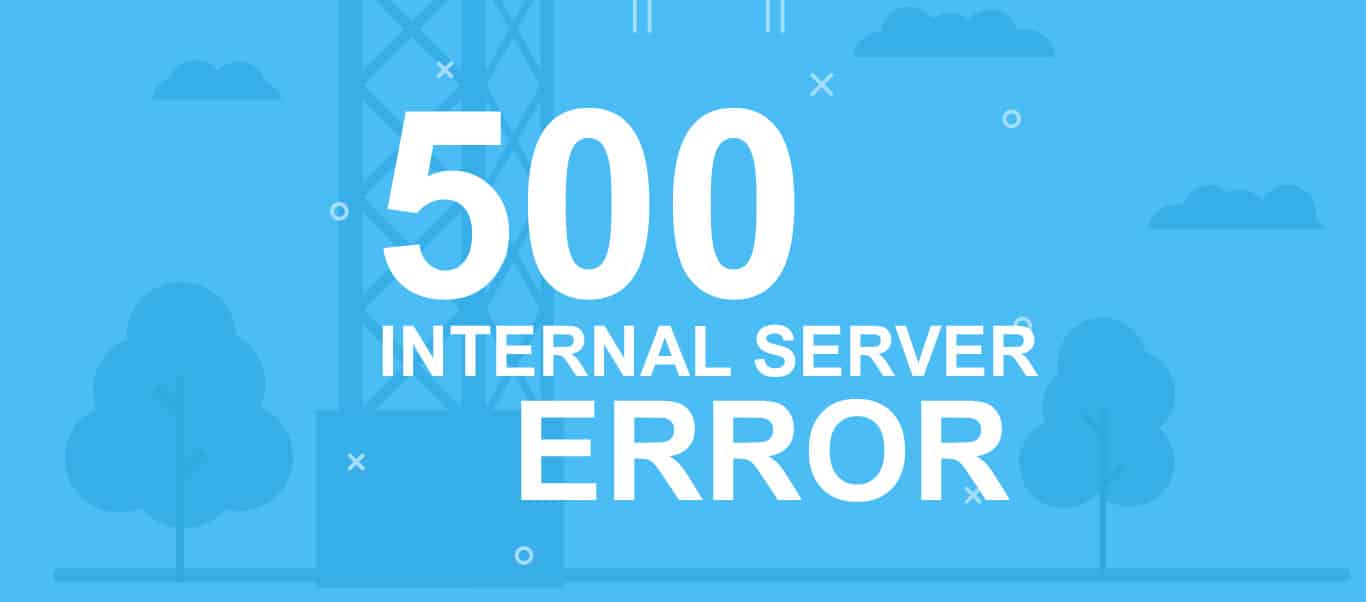
Co to powoduje?
Coś jest nie tak w Twojej witrynie, ale system nie może dokładnie określić, gdzie leży problem. Zwykle jest to jedna z tych rzeczy:
- uszkodzone pliki .htaccess
- Problemy z limitem pamięci PHP
- wadliwe lub sprzeczne wtyczki
- uszkodzone pliki rdzenia WordPress
Jak to naprawić?
Plik .htaccess jest głównym winowajcą w większości przypadków i musisz go zaktualizować, aby „zresetować” konfigurację swojej witryny. Aby to zrobić, potrzebujesz menedżera FTP. Naszą rekomendacją jest FileZilla, ale możesz też Google dla innych.
Po zainstalowaniu zaloguj się na swoje konto hostingowe. Stamtąd musisz przejść do użytkowników FTP, aby uzyskać dostęp do swoich danych logowania: hosta, nazwy użytkownika, hasła i portu. Po połączeniu kliknij dwukrotnie folder główny (ma nazwę witryny) i znajdź w nim plik .htaccess. Na koniec zmień nazwę pliku, klikając go prawym przyciskiem myszy i wybierając "Zmień nazwę". Zmień nazwę na coś w rodzaju „.htaccess-old” i zapisz zmiany. Otóż to. Ponownie odwiedź swoją witrynę, a błąd powinien zniknąć.
Teraz, aby upewnić się, że nie wróci, wróć do pulpitu WordPress. Przejdź do Ustawień, a następnie do Permalinków i kliknij „Zapisz zmiany”. Spowoduje to utworzenie nowego, nieuszkodzonego pliku .htaccess na twoim serwerze.
502 – Zła brama
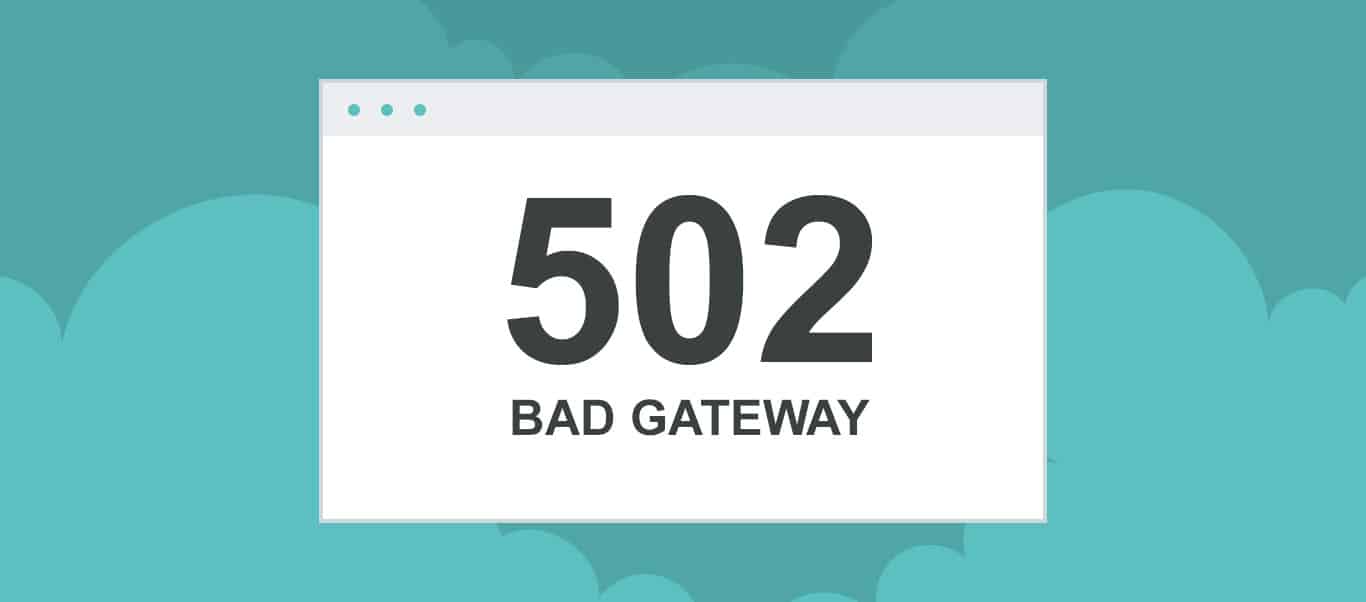
Co to powoduje?
Ten błąd sygnalizuje, że żądanie strony, skryptu, procesu lub zapytania trwało zbyt długo i dlatego zostało odrzucone przez serwer. W większości przypadków samo się rozwiązuje, ale nie zawsze tak jest. Oprócz słabej komunikacji między twoimi serwerami, błąd 502 może być spowodowany wieloma innymi przyczynami, takimi jak:
- przeciążenie serwera
- działająca pamięć podręczna przeglądarki
- Problemy z DNS
- nie można uzyskać dostępu do jednego lub wszystkich serwerów nadrzędnych
- wadliwe skrypty PHP (takie jak wadliwe wtyczki lub motywy)
- awaria routera, sprzętu sieciowego lub CDN
Jak to naprawić?
Musisz przejrzeć dzienniki błędów internetowych, aby dowiedzieć się, czy błędy kodu są odpowiedzialne za przekroczenie limitu czasu lub odrzucenie zapytań. Jeśli nie to jest źródłem problemu, musisz dalej kopać.
Kolejnym krokiem jest dezaktywacja wszystkich wtyczek jedna po drugiej. Jeśli wtyczka (lub motyw, którego używasz) spowodowała nieprawidłową odpowiedź, oto jak się dowiadujesz – błędy powinny zniknąć po dezaktywacji wtyczki.
Jeśli jednak to nie rozwiąże twojego problemu, masz kłopoty. Błąd 502 to nie piknik – błędy mogą być osadzone głęboko w kodzie strony, coś, co będzie trudne do znalezienia i możesz potrzebować profesjonalnej pomocy.
503 — Krótkotrwale niedostępny dla zaplanowanej konserwacji
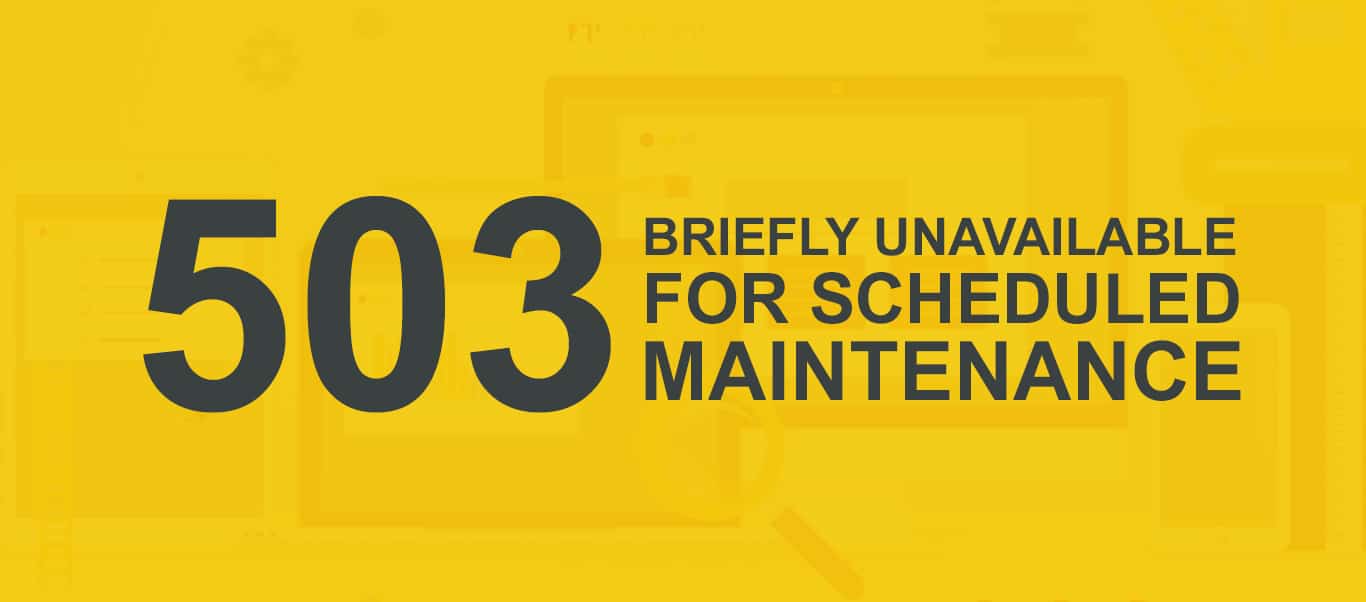
Co to powoduje?
Za każdym razem, gdy serwer WWW otrzymuje błędną informację zwrotną ze skryptu PHP (wtyczki lub motywu WP, problematycznego fragmentu itp.), pojawia się komunikat o błędzie 503. Zwykle wyświetla się na przykład „Krótko niedostępny dla zaplanowanej konserwacji” lub „Usługa niedostępna”. To samo dzieje się, gdy rozległy exploit, usterka lub atak z wielu źródeł bezpośrednio wpływa na serwer. Te problemy zwykle ustępują samoistnie w ciągu kilku minut.
Czasami jednak nie jest to takie proste i winę ponosi zły kod. Błędy będą powracać, dopóki sam ich nie naprawisz.
Jak to naprawić?
Oto krótki przegląd możliwych rozwiązań 503: wyłącz wtyczki
Ponieważ nie możesz już uzyskać dostępu do swojego pulpitu nawigacyjnego, musisz połączyć się z cPanelem za pośrednictwem klienta FTP lub menedżera plików. Następnie przejdź do folderu zawartości (/wp-content/). Tam musisz zlokalizować folder wtyczek i zmienić jego nazwę na „plugins_old”. Teraz utwórz nowy folder o nazwie „plugins”. Następnie ponownie odwiedź swoją witrynę; nie powinno już być 503. Jeśli tak jest, powodowały to twoje wtyczki.

Wróć do folderu (/wp-content/) i usuń pusty folder „plugins”. Teraz zmień nazwę „plugins_old” na „plugins”.
Twoje wtyczki zostały przywrócone, ale dezaktywowane. Teraz zaloguj się ponownie do swojego administratora WP i przejdź do strony wtyczek. Aktywuj je jeden po drugim. Rób to, aż znajdziesz wtyczkę, która spowodowała błąd 503. Otóż to. Teraz wiesz, co spowodowało problem. Wyłącz, napraw lub wymień wtyczkę.
Błąd nadal występuje? Nie fajnie! Przejdź do następnego rozwiązania.
przełącz na domyślny motyw WP
Jeśli Twoje wtyczki nie spowodowały problemu, prawdopodobnie jest to Twój motyw. Wróć do /wp-content/ za pomocą cPanel i znajdź folder /themes. Znajdź aktualnie używany motyw WP i pobierz go do pamięci (jako kopię zapasową). Następnie: usuń go ze swojej witryny – jeśli masz zainstalowany domyślny motyw, zostanie on automatycznie aktywowany. Jeśli tego nie zrobisz, możesz śmiało zdecydować się na zainstalowanie go teraz. Ostatni krok: sprawdź swoją witrynę, aby upewnić się, że 503 zniknął.
404 – Nie znaleziono strony
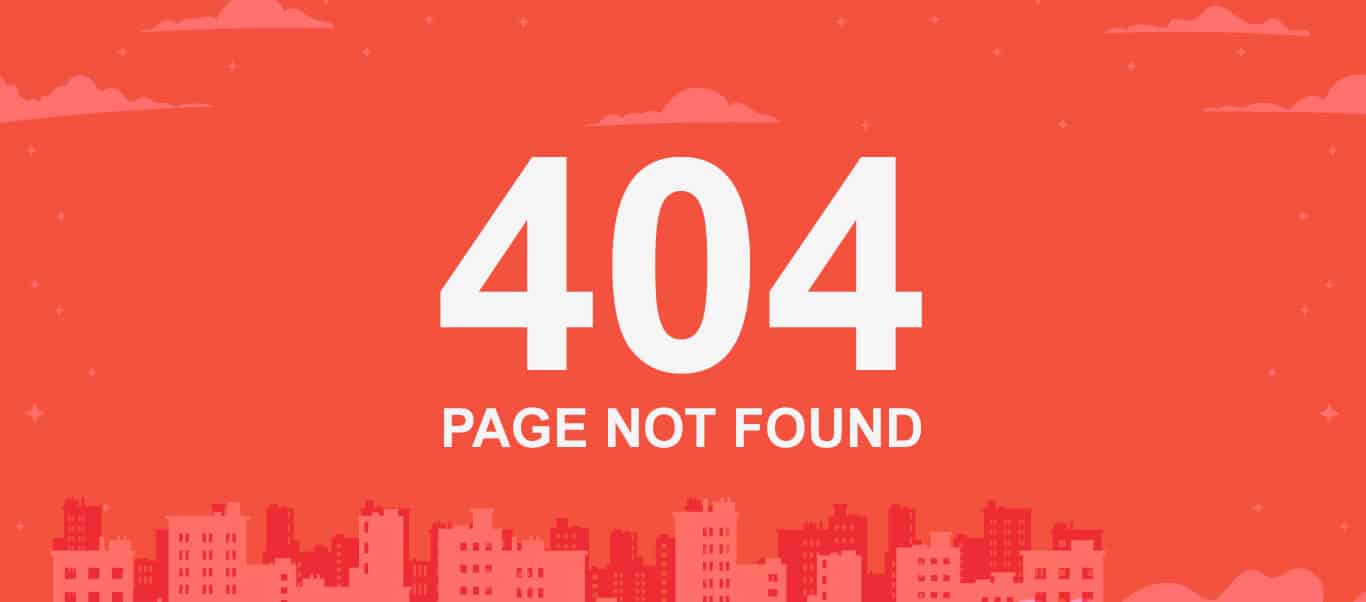
Co to powoduje?
W celu zarządzania permalinkami WordPress umożliwia przepisywanie reguł. Jednak typowe błędy, takie jak źle zakodowane wtyczki, niektóre rodzaje postów lub modyfikacje systemu organizacyjnego, mogą zakłócać reguły przepisywania i powodować problemy. Często powoduje to błąd 404 – Nie znaleziono strony..
Możesz zalogować się do swojego panelu administracyjnego, ale gdy spróbujesz uzyskać dostęp do niektórych postów, nagle otrzymasz komunikat 404 Not Found. To prawdopodobnie oznacza, że coś jest nie tak z plikami .htaccess. Albo zostały usunięte, albo coś poszło nie tak podczas przepisywania. Ale nie martw się, Twoje posty nadal tam są; musisz tylko poprawić ustawienia permalinków, aby je odzyskać.
Jak to naprawić?
Błąd 404 naprawisz, ponownie zapisując strukturę permalinków zlokalizowaną w wp-admin (patrz zakładka „permalinks”). Ścieżka jest prosta, tylko dwa kroki: w panelu administratora wybierz „Ustawienia”, następnie „Permalinki” i kliknij Zapisz. Sprawdź ponownie adres URL, aby potwierdzić, że nieznośny 404 zniknął.
403 – Odmowa dostępu
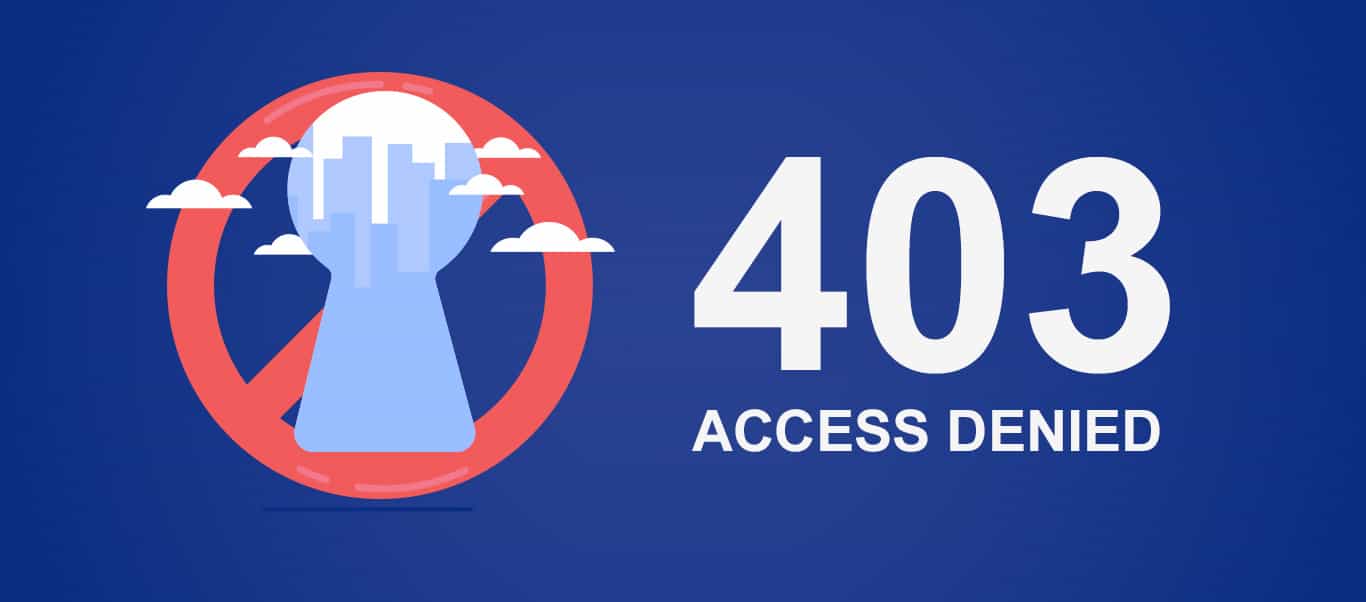
Co to powoduje?
403 to jeden z tych błędów, których szczególnie obawiają się początkujący, ponieważ może być trudnym orzechem do zgryzienia. Występuje, gdy uprawnienia Twojego serwera odmawiają dostępu do strony. Błędy 403 są również nazywane „błędami zabronionymi”, a różne rzeczy mogą je powodować:
- Odmowa dostępu do Twojego loginu lub strony administratora
- Błędy pojawiające się podczas instalacji WordPressa
- 403 Błąd pojawiający się podczas odwiedzania niektórych stron
Komunikaty takie jak „Odmowa dostępu” lub „Odmowa dostępu do (nazwa Twojej witryny)” to różne warianty tego samego problemu. Źle skonfigurowane wtyczki bezpieczeństwa powodują 403 najwięcej. Znaczna liczba wtyczek zabezpieczających WP będzie blokować adresy IP, które uznają za złośliwe. Uszkodzony plik .htaccess lub złe uprawnienia do pliku mogą być również możliwymi przyczynami.
Nawet przypadkowe zmiany wprowadzone przez dostawcę hostingu WP mogą również wywołać ten błąd. Innymi słowy, ten błąd może być wywołany przez różne rzeczy, które mogą wydłużyć proces naprawy, ponieważ musisz przejść przez różne możliwe przyczyny, aż znajdziesz właściwą.
Jak to naprawić?
Jak wspomniano wcześniej, uszkodzony .htaccess może spowodować 403. Aby naprawić ten problem, musisz ponownie zapisać strukturę permalink, którą znajdziesz w panelu administratora wp-admin, zakładka „Permalinks”. To proste: w panelu administratora wybierz „Ustawienia”, a następnie „Permalinki” i zapisz. Sprawdź ponownie adres URL, aby potwierdzić, że nieznośny 403 zniknął.
Jeśli to nie zadziała, najprawdopodobniej przyczyną są nieprawidłowe uprawnienia do plików. W tym momencie możesz poprosić swojego dostawcę hostingu WP o sprawdzenie witryny pod kątem prawidłowych uprawnień do plików lub spróbować samodzielnie (tutaj jest przewodnik krok po kroku, z którego możesz skorzystać). Pamiętaj, że zmiana uprawnień do plików może zrujnować Twoją witrynę. Jeśli nie czujesz się całkowicie pewny, że możesz to zrobić, zdecydowanie poproś o profesjonalną pomoc.
Ale jeśli jesteś pewien, że możesz to naprawić samodzielnie, oto jak to zrobić:
- Połącz się ze swoją witryną przez klienta FTP i znajdź folder główny.
- Wybierz folder, kliknij prawym przyciskiem myszy i wybierz Uprawnienia do plików. Wszystkie foldery w witrynie powinny mieć uprawnienia do plików 744 lub 755. Ponadto pliki powinny mieć uprawnienia wyłączone 644 lub 640. Uprawnienie do folderu głównego można ustawić na 744 lub 755.
- Zaznacz pole obok „Rekurencja do podkatalogów”, a następnie zaznacz opcję „Zastosuj tylko do katalogów” i kliknij OK.
- Twój klient FTP powinien teraz poprawnie dodawać uprawnienia do wszystkich podkatalogów.
- Ostatni krok: odwiedź swoją witrynę i sprawdź, czy błąd 403 został rozwiązany.
Wniosek
Jak widać, naprawienie tych pięciu irytujących błędów nie jest zbyt trudne, jeśli wykonasz odpowiednie kroki. Mimo to polowanie na błędy witryny to niekończący się proces i najprawdopodobniej pojawią się one w przyszłości, bez względu na to, jak bardzo jesteś ostrożny.
Jeśli nie masz czasu, umiejętności technicznych lub cierpliwości, aby samodzielnie naprawić błędy, dobrym pomysłem byłoby zatrudnienie profesjonalnego zespołu ekspertów WordPress, którzy zajmą się Twoją witryną podczas prowadzenia firmy.
